Nâng cấp RAM Dell Latitude E7470
Nếu bạn cảm thấy Dell Latitude E7470 bạn đang sử dụng đang bị quá tải RAM, dẫn đến Laptop chậm chạp hoặc nặng hơn có thể dẫn đến treo cứng Laptop thì có lẽ Dell Latitude 7470 của bạn đã đến lúc cần được nâng cấp RAM. Việc nâng cấp RAM trên Dell Latitude E7470 thực hiện không quá phức tạp nhưng yêu cầu bạn phải cần tìm hiểu kĩ trước khi thực hiện. Trong bài viết dưới đây No1 Computer sẽ hướng dẫn một cách chi tiết, chuẩn xác nhất các bước nâng cấp RAM.
Khi nào bạn cần nâng cấp RAM cho Dell Latitude E7470
RAM là bộ phận không thể thiếu trong Laptop, RAM ảnh hưởng rất lớn về hiệu năng của máy, thiếu RAM cũng là một lý do phổ biến khiến Dell Latitude E7470 bị chậm. Khi bạn vừa muốn chơi game nặng, vừa muốn nghe nhạc lướt web mà vẫn muốn máy chạy mượt mà trơn tru thì việc nâng cấp RAM là điều cần thiết.
Xem thêm: Hướng dẫn lắp pin Laptop Dell Latitude 7470
Kiểm tra xem Laptop có bị thiếu RAM không
Thông thường các máy Dell Latitude E7470 trên thị trường đều có cấu hình RAM 8GB. Với dung lượng RAM như vậy bạn hoàn toàn có thể lướt Web, xem phim, làm việc một cách thoải mái. Nhưng đối với những người chơi game nặng, kiến trúc sư, nhà thiết kế đồ họa thì có lẽ là không đủ. Vậy làm sao để biết dung lượng RAM mình đang sử dụng có đủ hay không, chúng ta hãy kiểm tra bằng cách:Click chuột phải vào thanh Taskbar >> Chọn Task manager >> Chọn Perfomance. Qua hình ảnh chúng ta có thể nhận biết được dung lượng RAM trên máy tính của mình là bao nhiêu và hiện tại đang sử dụng bao nhiêu GB RAM chiếm bao nhiêu phần trăm trong tổng dung lượng RAM trên máy. Từ đó đưa ra quyết định xem máy có cần nâng cấp hay không.
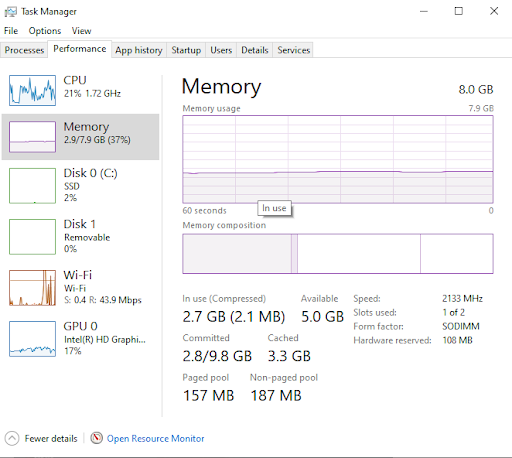
Cách chọn RAM Laptop
Hiện nay trên thị trường có rất nhiều loại RAM đó là DDR2 và DDR3 hoặc cũng có thể là DDR4. Bởi mỗi đời sẽ có chân cắm RAM khác nhau nên bạn cần tìm hiểu xem thanh trên máy bạn đang sử dụng là loại RAM nào, bus bao nhiêu để có thể tìm kiếm loại RAM phù hợp. Trong trường hợp của Dell Latitude 7470 sẽ sử dụng RAM DDR4 bus 2133MHz. Thêm nữa vì Dell Latitude 7470 có 2 khe cắm RAM nên bạn cũng cân nhắc mình nên thay thế RAM hay mua thêm 1 cây RAM nữa cắm vào. Theo lời khuyên của mình thì nên mua thêm 1 thanh RAM cắm vào khe cắm còn lại để máy có thể chạy kênh đôi ( dual channel) sẽ tối ưu được tốc độ của RAM.
Xem thêm: Hướng dẫn cài driver Dell Latitude 7470
Hướng dẫn cách lắp thêm RAM, nâng cấp RAM laptop
B1 : Chuẩn bị một chiếc tua vit 4 cạnh và một tấm lót chuột hoặc khăn ( kê lên trên máy để tránh xước xát trong quá trình tháo lắp )B2 : Tắt nguồn Laptop và rút hết tất cả các thiết bị ngoại vi
B3 : Tháo lần lượt các ốc ở nắp lưng và ở nắp máyB4 : Rút cáp pin ( ngắt nguồn điện tránh chập cháy) và xác định vị trí cắm RAM
B5 : Thực hiện cắm RAM vào thiết bị. Có 2 trường hợp : thay thế và cắm thêm. Thay thế bạn cần rút thanh RAM trong máy và thay bằng thanh RAM mới, còn cắm thêm thì bạn cắm thanh RAM mới vào vị trí mình đánh dấu ở trên. Sau đó cắm lại cap pin
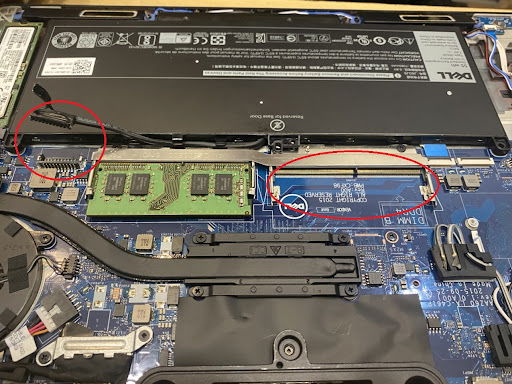
B6: Bật máy lên kiểm tra, nếu máy nhận đủ dung lượng RAM thì đóng máy lại như lúc ban đầu.
Bạn vừa đọc xong bài viết: Nâng cấp RAM Dell Latitude E7470
Xem thêm: No1 computer
